So deaktivieren Sie Wetterbenachrichtigungen unter Android
Android Tipps & Tricks / / August 05, 2021
Wetterbenachrichtigungen sind eine gute Möglichkeit, das Wetter im Voraus zu erfahren. Wenn es regnen wird, können Sie einen Regenschirm tragen oder öffentliche Verkehrsmittel nehmen, anstatt zu Fuß zu gehen. Sie können verschiedene andere Dinge in Bezug auf Ihren Pendelverkehr entscheiden und basierend auf Vorhersagen arbeiten. In einigen Geräten sind Widgets eingebaut, die mit einigen beliebten Wetterportalen verbunden sind. So werden die Vorhersage und der aktuelle Wetterstatus auf dem Bildschirm angezeigt.
Dies bedeutet, dass Sie keine separate Benachrichtigung über das Wetter von Google Assistant / Google erhalten müssen. In diesem Handbuch habe ich erklärt, wie es geht Deaktivieren Sie die Wetterbenachrichtigung auf jedem Android-Gerät. Dies bedeutet, dass Sie die normalerweise von Google bereitgestellten Benachrichtigungen entfernen müssen. Sie müssen es nicht vollständig deaktivieren. Wenn Sie bereits über eine Wetter-App oder ein Widget verfügen, reicht dies aus, um die erforderlichen Informationen bereitzustellen.

Inhaltsverzeichnis
-
1 Deaktivieren Sie Wetterbenachrichtigungen auf Android
- 1.1 Deaktivieren Sie Wetterwarnungen in der Google App
- 1.2 Nehmen Sie Änderungen an Google Assistant-Routinen vor
- 1.3 Deaktivieren Sie Benachrichtigungen von Wetter-Apps von Drittanbietern
Deaktivieren Sie Wetterbenachrichtigungen auf Android
Beginnen wir also mit der Anleitung.
Deaktivieren Sie Wetterwarnungen in der Google App
- Gehe zu die Einstellungen > Apps & Benachrichtigungen
- Tippen Sie auf Alle Apps anzeigen
- Wählen Sie aus der Liste der installierten Apps Google. Tippen Sie darauf, um es zu öffnen.
- Tippen Sie anschließend auf Benachrichtigungen

- Deaktivieren Sie darunter den Schalter neben Aktuelle Wetterbedingungen
- Scrollen Sie auch ein wenig nach unten und deaktivieren Sie Wetterwarnungen für große Änderungen
- Suchen Sie noch einmal nach einer anderen Funktion Tägliche Wettervorhersage. Deaktivieren Sie es ebenfalls.
Hinweis
In der Liste der Google-Benachrichtigungen gibt es eine Option Sonstiges. Manchmal sendet Google tägliche Wettervorhersagen als verschiedene Benachrichtigungen. Wenn Sie möchten, können Sie auch Verschiedenes deaktivieren, indem Sie auf den Schalter daneben tippen.
Nehmen Sie Änderungen an Google Assistant-Routinen vor
In den Google Assistant-Routinen gibt es eine Option, mit der Sie die Wetterdetails für den Tag anzeigen können. Sie können das auch deaktivieren. Wenn Sie überhaupt etwas über Ihr aktuelles Wetter wissen möchten, können Sie Assitant einen Sprachbefehl geben, und in Sekundenbruchteilen liegt der aktuelle Wetterstatus vor Ihnen. Es sind keine zusätzlichen Funktionen erforderlich, um ständige Benachrichtigungen auf Ihrem Gerät bereitzustellen.
- Starten Sie die Google App
- Tippen Sie in der unteren rechten Ecke auf Mehr

- Dann tippen Sie auf die Einstellungen
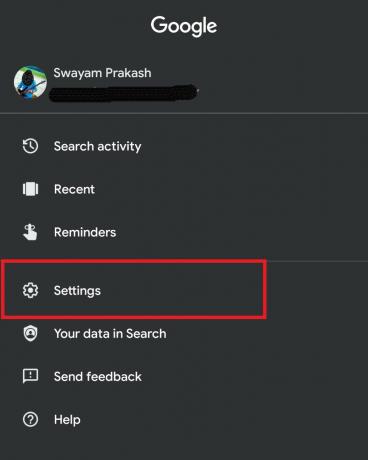
- Tippen Sie im nächsten Bildschirm auf Google-Assistent
- Tippen Sie dann auf Assistent Registerkarte> auswählen Routine > Guten Morgen

- Deaktivieren Sie das Kontrollkästchen neben der Option Erzähl mir von dem Wetter
Deaktivieren Sie Benachrichtigungen von Wetter-Apps von Drittanbietern
Einige Benutzer verwenden möglicherweise Apps von Drittanbietern, um Wetterbenachrichtigungen zu erhalten. Wenn häufige Benachrichtigungen angezeigt werden, können Sie dies ebenfalls deaktivieren.
- Gehe zu die Einstellungen > tippen Sie auf Apps & Benachrichtigungen
- Tippen Sie auf Alle Apps anzeigen
- Wählen Sie aus der Liste der installierten Apps die Wetter App. Tippen Sie darauf, um es zu öffnen.
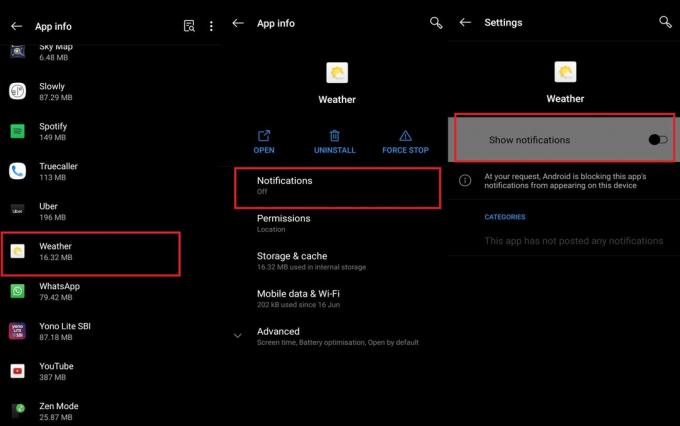
- Tippen Sie anschließend auf Benachrichtigungen
- Deaktivieren Sie den Schalter neben Zeige Benachrichtigungen.
Also, das ist es, Leute. Dies sind einige der Möglichkeiten, um die Wetterbenachrichtigung auf jedem Android-Gerät zu deaktivieren. Sie können Wettervorhersagen auf einfachere Weise kennenlernen, z. B. durch einen Befehl an Google Assistant oder das Anzeigen des Wetter-Widgets. Daher müssen Sie dafür nicht den ganzen Tag über separate Benachrichtigungen erhalten. Probieren Sie es aus und lassen Sie es mich im Kommentarbereich unten wissen.
Lesen Sie weiter,
- Google 3D-Tiere: So sehen Sie jedes lebende Tier auf Ihrem Smartphone
Swayam ist ein professioneller Tech-Blogger mit einem Master-Abschluss in Computeranwendungen und hat auch Erfahrung mit der Android-Entwicklung. Er ist ein überzeugter Bewunderer von Stock Android OS. Neben dem technischen Bloggen liebt er das Spielen, Reisen und das Spielen / Unterrichten von Gitarre.


![So installieren Sie Stock ROM auf Ruiet R7 [Firmware File / Unbrick]](/f/ed22c56931db01d776482196859b3e96.jpg?width=288&height=384)
![Asus Zenfone 3 Zoom Stock Firmware-Sammlungen [Zurück zum Lager ROM]](/f/ade4b234534e93edaa9ac7caa2b3b75b.jpg?width=288&height=384)